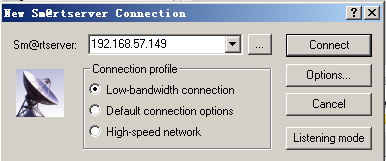如何实现电脑远程操控西门子触摸屏画面 |
您所在的位置:网站首页 › 西门子远程模块怎么用 › 如何实现电脑远程操控西门子触摸屏画面 |
如何实现电脑远程操控西门子触摸屏画面
|
如何实现电脑远程操控西门子触摸屏画面
如需要操控西门子触摸屏人又不在现场,怎么办呢? 小编来告诉大家一个既简单又快捷的办法。 下面以西门子TP700触摸屏为例(HMI) 系统框架图
西门子触摸屏配置 在TIA项目树中,打开HMI菜单,点击‘运行系统设置’→‘服务’→勾选远程控制中的‘启动Sm@rtServer’,保存编译下载到触摸屏。(如图1所示)
在TP700触摸屏上操作 :点击“Setting”进入设置, 选择 “WinCC Internet Setting”→ 选择“remote”→ 选择“Change settings” → 选择“server”,设置密码123456→ 点击“Apply”应用→OK。
使用巨控远程GRM530系列远程模块,LAN口连接到触摸屏的lan口,远程模块连接网络(4G,有线或wifi), (实测使用4G卡,在国内和东南亚均可流畅进行远程桌面控制西门子触摸屏)如图。
博途V15软件,在“开始”中找到“Sm@rtClient”如图
进去输入触摸屏的IP:192.168.57.149,点击连接Connect即可。
进去以后输入密码123456(步骤2中设置的密码)。
点击OK进入远程操控触摸屏。
|
【本文地址】